steam下载游戏磁盘写入错误咋办 磁盘写入错误怎么解决steam下载游戏问题
更新时间:2023-05-16 12:00:04作者:xiaoliu
steam下载游戏磁盘写入错误咋办,Steam是一款广受欢迎的游戏平台,但在下载过程中,我们常常会遇到磁盘写入错误的提示。这一问题主要是由于硬盘或SSD出现了一些故障或错误所导致。但用户不必担心,下文将为大家介绍一些解决磁盘写入错误的方法,帮助大家顺利下载并畅玩Steam游戏。
具体步骤如下:
1、首先在steam界面点击上面的“steam”,如图所示。
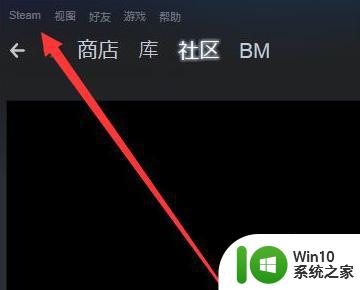
2、选择下拉列表的“设置”,如图所示。
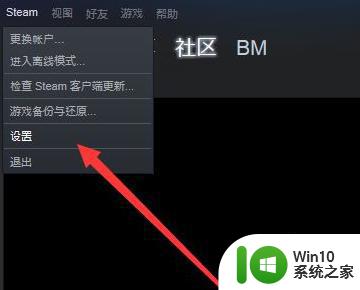
3、然后在打开的设置窗口中,点击设置左边的“下载”,如图所示。
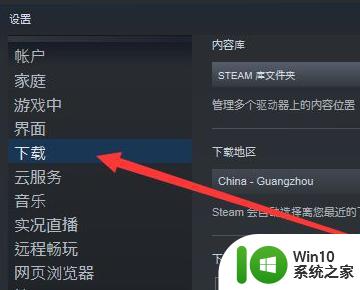
4、接着在右边栏中,点击上面的“steam库文件夹”,如图所示。
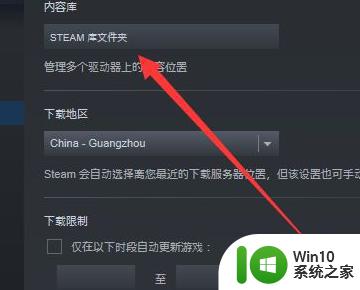
5、最后在打开的页面中,查看写入错误是否是因为磁盘空间不足,添加一个新的盘作为库即可,如图所示。
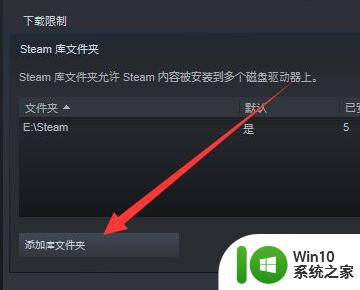
当你在下载Steam游戏时遇到磁盘写入错误,不要惊慌失措。首先检查你的磁盘空间是否充足,然后尝试重新启动Steam或清除下载缓存。如果仍然无法解决问题,你可以尝试重置你的网络设置或更新驱动程序。如果以上方法都不起作用,请向Steam支持寻求帮助。最终,解决这个问题需要耐心和不断尝试。
steam下载游戏磁盘写入错误咋办 磁盘写入错误怎么解决steam下载游戏问题相关教程
- u盘出现写保护错误该怎么办?解决U盘出现写保护错误的方法 U盘写保护怎么解除
- 磁盘写入速度慢怎么办 解决硬盘读写速度慢的有效方法
- steam无法载入网页错误代码-324 steam错误代码324怎么修复
- steam错误105解决办法 steam 105错误代码怎么解决
- steam错误代码118解决方法 steam启动失败错误代码118怎么办
- steam出现错误代码101的解决步骤 steam错误代码101怎么解决
- 优盘被写保护错误的解决方法 优盘被写保护错误怎么解决
- 台式电脑磁盘被写保护解决方法 磁盘被写保护怎么解除
- Steam遇到错误代码-324怎么办 Steam出现-324错误代码的解决方法
- steam错误代码—2怎么解决 steam错误代码-2解决方法
- steam 101错误解决方法 steam错误代码101怎么解决
- steam商店118错误代码如何解决 steam商店118错误代码怎么解决
- U盘装机提示Error 15:File Not Found怎么解决 U盘装机Error 15怎么解决
- 无线网络手机能连上电脑连不上怎么办 无线网络手机连接电脑失败怎么解决
- 酷我音乐电脑版怎么取消边听歌变缓存 酷我音乐电脑版取消边听歌功能步骤
- 设置电脑ip提示出现了一个意外怎么解决 电脑IP设置出现意外怎么办
电脑教程推荐
- 1 w8系统运行程序提示msg:xxxx.exe–无法找到入口的解决方法 w8系统无法找到入口程序解决方法
- 2 雷电模拟器游戏中心打不开一直加载中怎么解决 雷电模拟器游戏中心无法打开怎么办
- 3 如何使用disk genius调整分区大小c盘 Disk Genius如何调整C盘分区大小
- 4 清除xp系统操作记录保护隐私安全的方法 如何清除Windows XP系统中的操作记录以保护隐私安全
- 5 u盘需要提供管理员权限才能复制到文件夹怎么办 u盘复制文件夹需要管理员权限
- 6 华硕P8H61-M PLUS主板bios设置u盘启动的步骤图解 华硕P8H61-M PLUS主板bios设置u盘启动方法步骤图解
- 7 无法打开这个应用请与你的系统管理员联系怎么办 应用打不开怎么处理
- 8 华擎主板设置bios的方法 华擎主板bios设置教程
- 9 笔记本无法正常启动您的电脑oxc0000001修复方法 笔记本电脑启动错误oxc0000001解决方法
- 10 U盘盘符不显示时打开U盘的技巧 U盘插入电脑后没反应怎么办
win10系统推荐
- 1 番茄家园ghost win10 32位官方最新版下载v2023.12
- 2 萝卜家园ghost win10 32位安装稳定版下载v2023.12
- 3 电脑公司ghost win10 64位专业免激活版v2023.12
- 4 番茄家园ghost win10 32位旗舰破解版v2023.12
- 5 索尼笔记本ghost win10 64位原版正式版v2023.12
- 6 系统之家ghost win10 64位u盘家庭版v2023.12
- 7 电脑公司ghost win10 64位官方破解版v2023.12
- 8 系统之家windows10 64位原版安装版v2023.12
- 9 深度技术ghost win10 64位极速稳定版v2023.12
- 10 雨林木风ghost win10 64位专业旗舰版v2023.12